Текст в стиле «Гарри Поттер»
01. Создайте новый документ формата A4, разрешение 300dpi, черный фон. Скачайте шрифт Гарри Поттер и белым цветом напишите свой текст в центре документа.

02. Клик правой кнопкой по слою в панели Layers, заходим в blending Options и выбираем Bevel and Emboss. Ставим эти настройки:

Gradient Overlay с этими настройками:

03. Скачайте тестуру, поместите в документ, нажмите Image > Adjustments > Desaturate. Установите Opacity слоя 60% и растяните его так, чтобы текст был полностью закрыт.

Возвращаем Opacity текстуры на 100%, ctrl+клик по пиктограмме текстового слоя для загрузки выделения, и добавляем к маску слоя к текстуре. Меняем режим смешивания слоя с текстурой на Multiply.

04. Создайте новый слой поверх текстуры, назовите его «Glowing Edge» с помощью  создайте путь вдоль ребер букв и по окончании сделайте обводку пути (stroke path) белой кистью размером 3рх.
создайте путь вдоль ребер букв и по окончании сделайте обводку пути (stroke path) белой кистью размером 3рх.

После обводки добавьте к этому слою эффект Outer Glow, поставьте белый цвет, размер 10рх, остальные настойки оставьте по умолчанию.

05. Возвращаемся к текстовому слою, добавляем к нему эффект Outer Glow. Ставим режим Color Dodge, цвет белый, остальное не меняем.

06. Создайте новый слой ниже текста, назовите его Light Burst. С помощью  белого цвета размером 1300px поставьте такую точку:
белого цвета размером 1300px поставьте такую точку:

Меняем режим смешивания слоя на Dissolve, создайте ниже еще один слой и объедините их. (таким образом режим слоя станет Normal, а эффект останется.)

Filter > Blur > Radial Blur. Режим Zoom, 100%. Повторите этот фильтр несколько раз, пока не понравится результат.

07. Создайте новый слой поверх текстуры. С помощью  в режиме Soft Light размером 200 рх поставьте точку в центре подсветки.
в режиме Soft Light размером 200 рх поставьте точку в центре подсветки.

08. Скачайте изображение леса и поместите его в работу.

Войдите в режим быстрой маски (Q) проведите черно-белым градиентом снизу вверх и выйдите из режима быстрой маски, получили выделение.

Filter > Blur > Lens Blur с этими настройками:

09. Создайте корректирующий слой Hue/Saturation с этими настройками:

Еще один корректирующий слой — Levels

10. Скачайте эти кисти и с их помощью создайте эффект дыма за текстом.

Вот и всё!
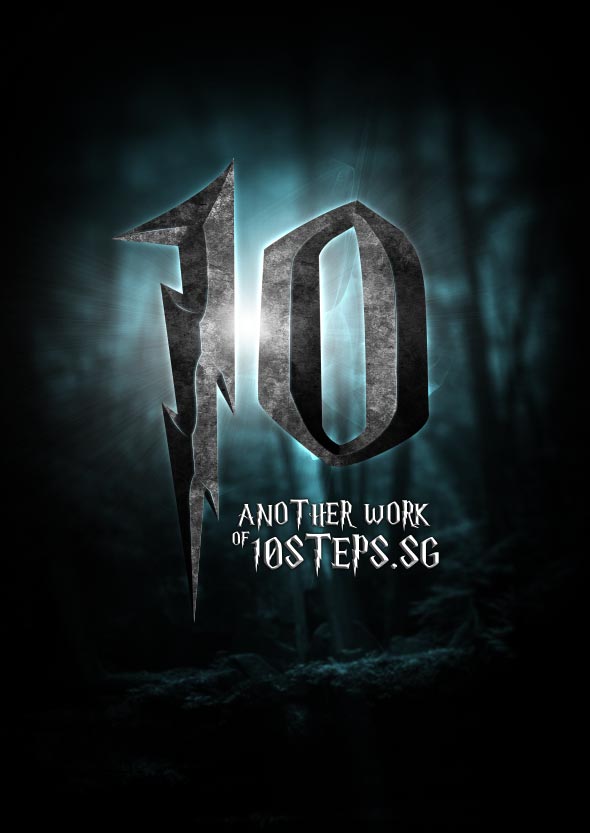
Автор: Johnson Koh
Перевод: Chaus


